Mục lục
ANOVA , hay Phân tích phương sai , là sự kết hợp của nhiều mô hình thống kê để tìm ra sự khác biệt về giá trị trung bình trong hoặc giữa các nhóm. Người dùng có thể sử dụng nhiều thành phần của Phân tích ANOVA để diễn giải kết quả trong Excel.
Giả sử chúng tôi có kết quả Phân tích ANOVA như được mô tả trong ảnh chụp màn hình bên dưới.

Trong bài viết này, chúng tôi diễn giải nhiều loại kết quả ANOVA thu được bằng Excel.
Tải xuống Sổ làm việc Excel
Diễn giải kết quả ANOVA.xlsx
3 Phương pháp dễ dàng để diễn giải kết quả ANOVA trong Excel
Trong Excel, có sẵn 3 loại Phân tích ANOVA . Đó là
(i) ANOVA: Một yếu tố: ANOVA một yếu tố được thực hiện khi một biến duy nhất đang diễn ra. Kết quả của phân tích là tìm xem liệu mô hình dữ liệu có bất kỳ sự khác biệt đáng kể nào về phương tiện của nó hay không. Do đó, nó mang theo hai giả thuyết nổi bật để giải quyết.
(a) Giả thuyết không (H 0 ): Yếu tố không gây ra sự khác biệt về phương tiện trong hoặc giữa các nhóm. Nếu phương tiện được ký hiệu bằng µ , thì Giả thuyết vô hiệu kết luận: µ 1 = µ 2 = µ 3 …. = µ N .
(b) Giả thuyết thay thế (H 1 ): yếu tố gây ra sự khác biệt đáng kể về phương tiện. Do đó, Giả thuyết thay thế dẫn đến µ 1 ≠ µ 2 .
(ii)ANOVA Hai yếu tố có Sao chép: Khi dữ liệu chứa nhiều hơn một lần lặp cho mỗi bộ yếu tố hoặc biến độc lập, người dùng áp dụng hai yếu tố có sao chép Phân tích ANOVA . Tương tự như phân tích ANOVA một yếu tố, hai yếu tố với các thử nghiệm phân tích sao chép cho hai biến thể của Giả thuyết vô hiệu (H 0 ) .
(a) Các nhóm không có sự khác biệt về giá trị trung bình đối với biến độc lập đầu tiên .
(b) Các các nhóm không có sự khác biệt về phương tiện đối với biến độc lập thứ hai .
Đối với Tương tác, người dùng có thể thêm một Giả thuyết vô hiệu nêu rõ-
(c) Một biến độc lập không ảnh hưởng đến tác động của biến độc lập kia hoặc ngược lại .
(iii) ANOVA Hai nhân tố không lặp lại: Khi có nhiều hơn một nhiệm vụ được thực hiện bởi các nhóm khác nhau, người dùng sẽ thực hiện hai yếu tố mà không cần sao chép trong Phân tích ANOVA . Kết quả là có hai Giả thuyết vô hiệu .
Đối với Hàng :
Giả thuyết vô hiệu (H 0 ): Không có sự khác biệt đáng kể giữa giá trị trung bình của các loại công việc khác nhau .
Đối với Cột :
Giả thuyết không (H 0 ): Không có sự khác biệt đáng kể giữa giá trị trung bình của các loại nhóm khác nhau .
Phương pháp 1: Giải thích kết quả ANOVA cho một yếu tố Phân tích trong Excel
Thực thi ANOVA: SingleFactor Analysis từ Data Analysis Toolpak giúp người dùng tìm xem liệu có sự khác biệt có ý nghĩa thống kê giữa giá trị trung bình của 3 mẫu (hoặc nhóm) độc lập trở lên hay không. Hình ảnh sau đây hiển thị dữ liệu có sẵn để thực hiện kiểm tra.
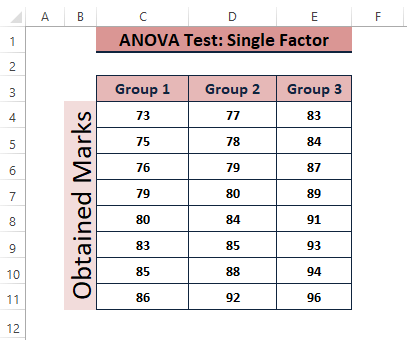
Giả sử chúng tôi thực hiện ANOVA: Phân tích dữ liệu một yếu tố trong Excel bằng cách đi qua Dữ liệu > Phân tích dữ liệu (trong phần Analysis ) > Anova: Single Factor (trong phần Công cụ phân tích tùy chọn). Kết quả của thử nghiệm được mô tả trong hình ảnh bên dưới.

Giải thích kết quả
Tham số: Phân tích Anova xác định khả năng áp dụng của Giả thuyết vô hiệu trong dữ liệu. Các giá trị kết quả khác nhau từ kết quả Anova Analysis có thể xác định trạng thái Null Analysis .

Trung bình và Phương sai: Từ Tóm tắt , bạn có thể thấy các nhóm có mức trung bình cao nhất (tức là 89,625 ) cho Nhóm 3 và phương sai cao nhất là 28,125 thu được cho Nhóm 2.

Thống kê thử nghiệm (F) so với Giá trị tới hạn (F Crit ): Hiển thị kết quả Anova Thống kê ( F= 8,53 ) > Thống kê quan trọng ( F Crit =3,47 ). Do đó, mô hình dữ liệu bác bỏ Giả thuyết vô hiệu .

Giá trị P so với Mức ý nghĩa (a) : Một lần nữa, từ kết quả ANOVA , Giá trị P ( 0,0019 ) < Mức ý nghĩa ( a = 0,05 ). Vì vậy, bạn có thể nói rằng các phương tiện là khác nhau và bác bỏ Giả thuyết vô hiệu .

Đọc thêm: Làm thế nào để vẽ biểu đồ kết quả Anova trong Excel (3 ví dụ phù hợp)
Phương pháp 2: Giải mã kết quả ANOVA cho hai yếu tố với phân tích sao chép trong Excel
Hoặc, ANOVA: Hai nhân tố với bản sao đánh giá sự khác biệt giữa giá trị trung bình của nhiều hơn hai nhóm. Hãy chỉ định dữ liệu bên dưới để thực hiện phân tích này.

Sau khi thực hiện Anova: Phân tích nhân tố hai yếu tố , kết quả có thể giống như sau .

Giải thích kết quả
Thông số: Giá trị P chỉ đóng vai trò là tham số cho việc từ chối hoặc chấp nhận Giả thuyết vô hiệu .
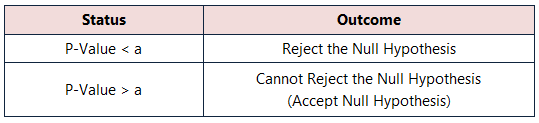
Biến số 1 Trạng thái quan trọng: Biến 1 (nghĩa là Mẫu ) có Giá trị P (tức là 0,730 ) lớn hơn Mức ý nghĩa (tức là , 0,05 ). Do đó, Biến số 1 không thể bác bỏ Giả thuyết không có giá trị .
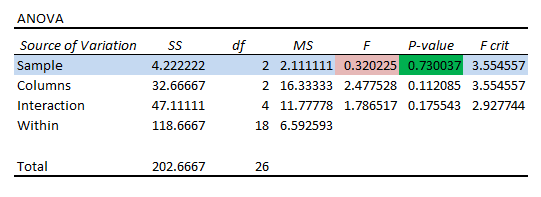 Trạng thái quan trọng của biến số 2: Tương tự như Biến 1 , Biến 2 (tức là Cột ) có Giá trị P (tức là 0,112 ) lớn hơn 0,05 . Trong trường hợp này, Biến 2 cũng thuộc Giả thuyết vô hiệu . Vì vậy, phương tiện làgiống nhau.
Trạng thái quan trọng của biến số 2: Tương tự như Biến 1 , Biến 2 (tức là Cột ) có Giá trị P (tức là 0,112 ) lớn hơn 0,05 . Trong trường hợp này, Biến 2 cũng thuộc Giả thuyết vô hiệu . Vì vậy, phương tiện làgiống nhau.

Trạng thái tương tác: Các biến 1 và 2 không có bất kỳ tương tác nào vì chúng có Giá trị P (tức là 0,175 ) nhiều hơn Mức ý nghĩa (tức là 0,05 ).

Nhìn chung, không có biến số nào có tác động đáng kể lên nhau.
Tương tác trung bình: Trong số các phương tiện dành cho Nhóm A , B , và C , Nhóm A có giá trị trung bình cao nhất. Nhưng những giá trị trung bình này không cho biết sự so sánh này có đáng kể hay không. Trong trường hợp này, chúng ta có thể xem giá trị trung bình của Nhóm 1 , 2 và 3 .

Giá trị trung bình của Nhóm 1 , 2 và 3 có giá trị lớn hơn đối với Nhóm 3 . Tuy nhiên, vì không có biến nào có tác động đáng kể lên nhau.

Ngoài ra, không có tác động tương tác đáng kể nào vì các mục có vẻ ngẫu nhiên và lặp lại trong một phạm vi.
Đọc thêm: Cách giải thích kết quả ANOVA hai chiều trong Excel
Phương pháp 3: Dịch kết quả ANOVA cho hai yếu tố mà không cần sao chép Phân tích trong Excel
Khi cả hai yếu tố hoặc biến đều ảnh hưởng đến biến phụ thuộc, người dùng thường thực hiện ANOVA: Phân tích hai yếu tố không lặp lại . Giả sử chúng tôi sử dụng dữ liệu thứ hai để thực hiện phân tích như vậy.
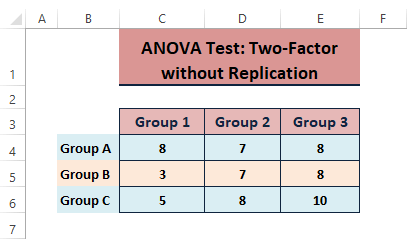
Kết quả của phân tích hai yếu tố không có sao chép trông tương tự nhưsau đây.
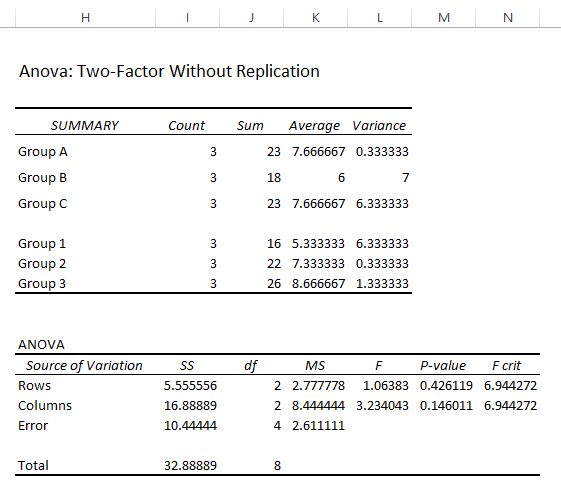
Giải thích kết quả
Tham số: Phân tích ANOVA hai yếu tố không lặp lại có các tham số tương tự như yếu tố duy nhất ANOVA .
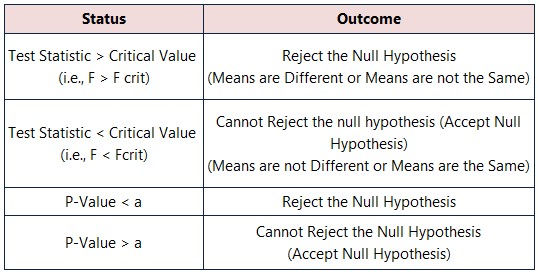
Thống kê thử nghiệm (F) so với Giá trị tới hạn (F Crit ): Đối với cả hai biến, các giá trị Thống kê ( F= 1.064, 3.234 ) < Thống kê quan trọng ( F Crit =6,944, 6,944 ). Do đó, mô hình dữ liệu không thể bác bỏ Giả thuyết vô hiệu . Vì vậy, các phương tiện là tương đương nhau.

Giá trị P so với Mức ý nghĩa (a): Bây giờ, trong <1 kết quả>ANOVA , giá trị P ( 0,426, 0,146 ) > Mức ý nghĩa ( a = 0,05 ). Trong trường hợp đó, bạn có thể nói rằng các phương tiện là như nhau và chấp nhận Giả thuyết vô hiệu .

Đọc thêm: Cách thực hiện ANOVA hai chiều trong Excel (với các bước đơn giản)
Kết luận
Trong bài viết này, chúng tôi mô tả các loại ANOVA Phân tích và minh họa cách diễn giải kết quả ANOVA trong Excel. Chúng tôi hy vọng bài viết này sẽ giúp bạn hiểu kết quả và giúp bạn có lợi thế hơn trong việc chọn Phân tích ANOVA tương ứng phù hợp nhất với dữ liệu của mình. Hãy bình luận nếu bạn có thêm thắc mắc hoặc có bất kỳ điều gì cần bổ sung.
Hãy truy cập nhanh vào trang web tuyệt vời của chúng tôi và xem các bài viết gần đây của chúng tôi về Excel. Chúc bạn xuất sắc.

